在现代计算机使用中,安装操作系统是每位用户必经的过程。在安装Windows系统时,有时会遇到“安装程序无法创建新的系统分区,也无法定位现有系统分区”的问题。这一错误信息不仅让许多用户感到困惑,也阻碍了他们顺利完成系统安装。了解这一问题的根源及解决 *** ,对于IT技术专业人员及普通用户来说,都具有重要意义。
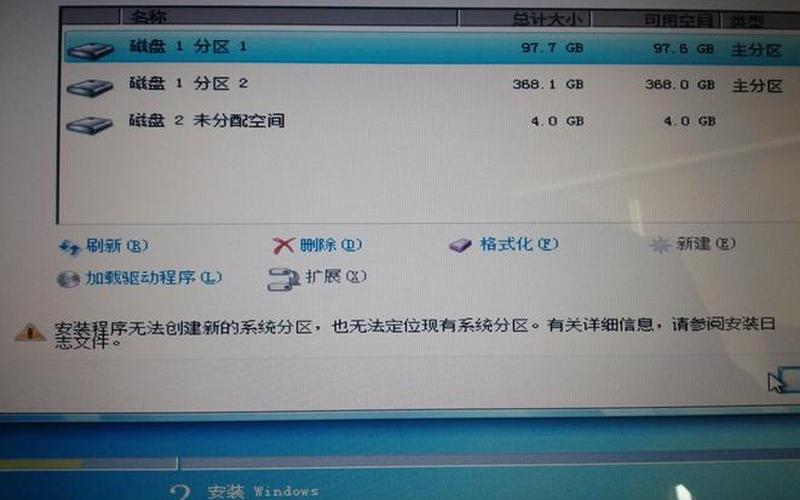
问题产生的原因
出现“安装程序无法创建新的系统分区”的问题,通常是由于硬盘分区的状态不正确或系统识别错误所导致。在使用U盘进行系统安装时,若U盘被误识别为主引导盘,就可能导致计算机无法找到有效的系统分区。这种情况常见于用户在BIOS设置中未正确配置启动顺序,或在安装过程中未能正确选择目标硬盘。硬盘本身的格式化状态也会影响分区的创建。如果硬盘未被格式化为NTFS格式,安装程序同样会报错。
另一个常见原因是硬盘驱动程序缺失或不兼容。在某些情况下,尤其是在较旧的计算机上,Windows安装程序可能无法识别新硬盘或SSD,这通常需要用户手动加载相应的驱动程序。若没有正确加载驱动,系统将无法创建新的分区。
解决方案概述
面对这一问题,有多种解决方案可供选择。可以尝试通过Windows PE环境进行操作。进入PE后,可以使用命令行工具diskpart来检查和管理硬盘分区。在命令提示符下输入diskpart,然后使用list disk查看当前硬盘状态。如果发现目标硬盘未被标记为活动分区,可以通过select disk X(X为目标硬盘编号)和active命令将其设为活动状态。
如果数据不重要,可以考虑删除所有分区并重新创建。在PE环境中,可以使用分区工具,如傲梅分区助手,轻松删除所有现有分区,并重新进行格式化。这样可以确保没有遗留的旧数据影响新系统的安装。
如果以上 *** 无效,可以尝试更换USB接口或使用不同的U盘。有时,由于USB接口的问题,导致系统无法正确读取U盘中的安装文件。更换接口或更换U盘可能会解决此问题。
相关内容的知识扩展:
在了解了“安装程序无法创建新的系统分区”的问题及其解决方案后,我们可以进一步探讨与之相关的一些知识点。
硬盘分区管理是每位IT专业人员必须掌握的重要技能。合理的分区不仅可以提高系统性能,还能有效管理数据。通过使用工具如diskpart或第三方软件,可以灵活地调整分区大小、格式化以及设置活动分区等。这些操作对于新手来说可能略显复杂,但熟练掌握后,将极大提升工作效率。
BIOS与UEFI设置对系统安装过程至关重要。现代计算机大多采用UEFI固件,相较于传统BIOS,其支持更大的硬盘和更快的启动速度。在进行系统安装前,了解如何进入BIOS/UEFI并调整启动顺序、禁用安全启动等设置,是确保顺利安装的重要步骤。
备份与恢复策略也不可忽视。在进行任何操作前,定期备份数据是保护信息安全的重要措施。无论是使用Windows自带的备份工具还是第三方备份软件,都能有效防止数据丢失。在遇到系统故障时,通过恢复点或恢复介质,可以迅速恢复到正常状态,从而减少停机时间和损失。
“安装程序无法创建新的系统分区”这一问题虽然常见,但通过了解其原因及解决方案,并结合相关知识扩展,可以帮助用户更好地应对类似情况,提高整体操作水平。







